1、打开wps2019,进入wps文字的主界面;

2、点击插入菜单,选择形状工具;

3、在基本形状中找到并点击同心圆;

4、在空白页面单击鼠标左键,画出一个同心圆;
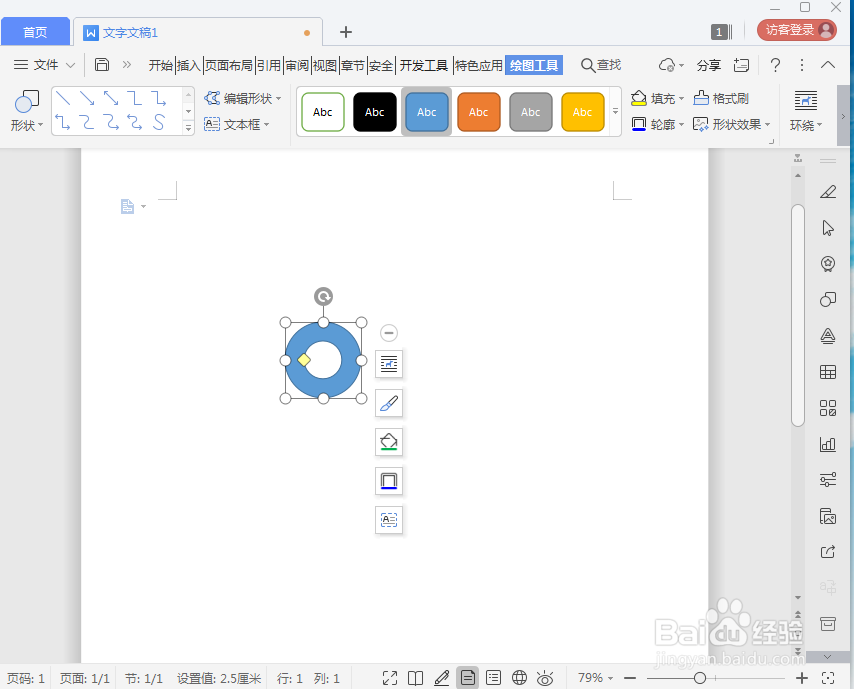
5、用鼠标拖动左上角的圆形,调整好它的大小;
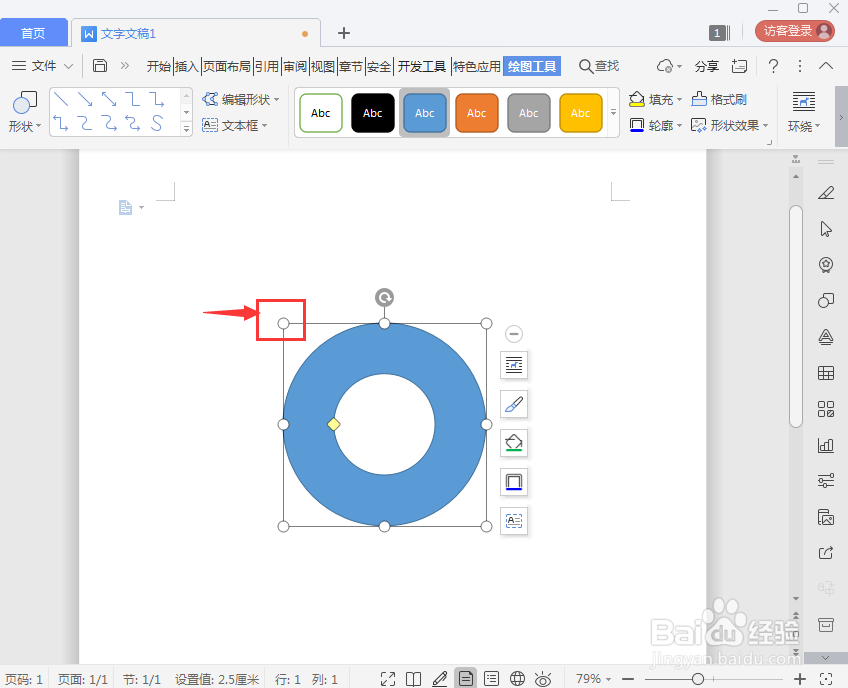
6、用鼠标拖动中间的菱形,调整好里面圆形的大小;
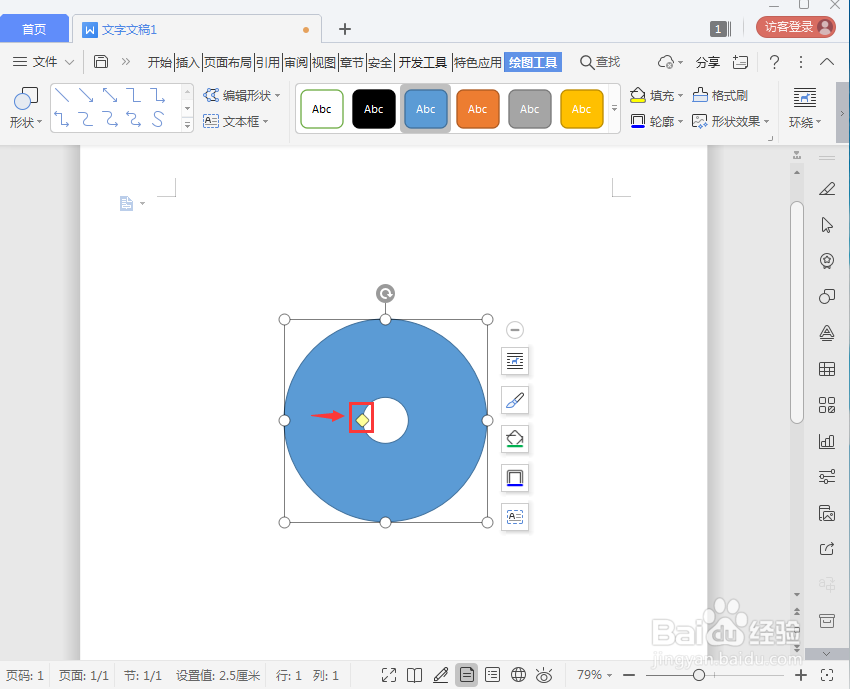
7、添加一种形状样式;

8、我们就在wps文字中创建好了一个同心圆。

时间:2024-10-15 11:20:55
1、打开wps2019,进入wps文字的主界面;

2、点击插入菜单,选择形状工具;

3、在基本形状中找到并点击同心圆;

4、在空白页面单击鼠标左键,画出一个同心圆;
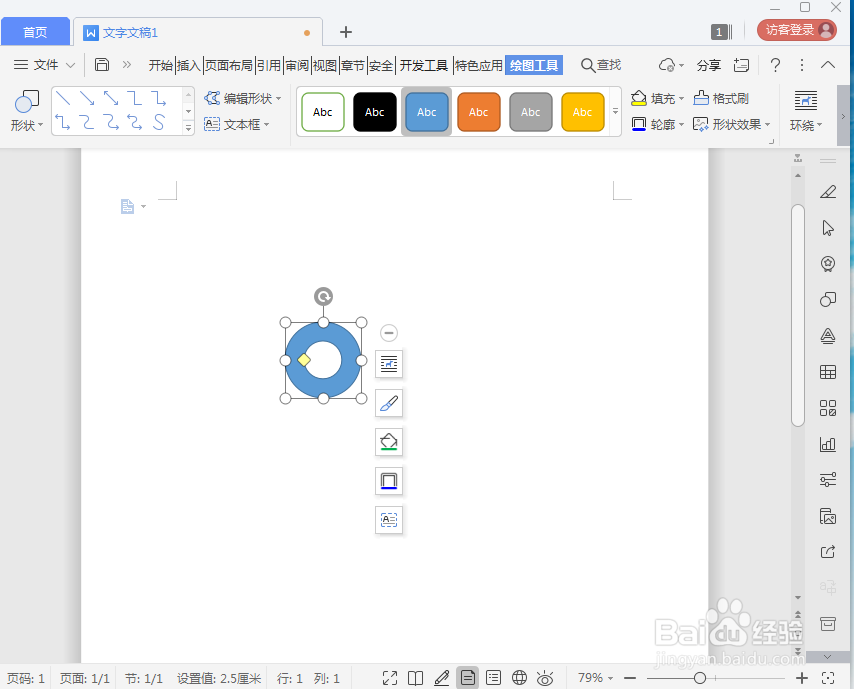
5、用鼠标拖动左上角的圆形,调整好它的大小;
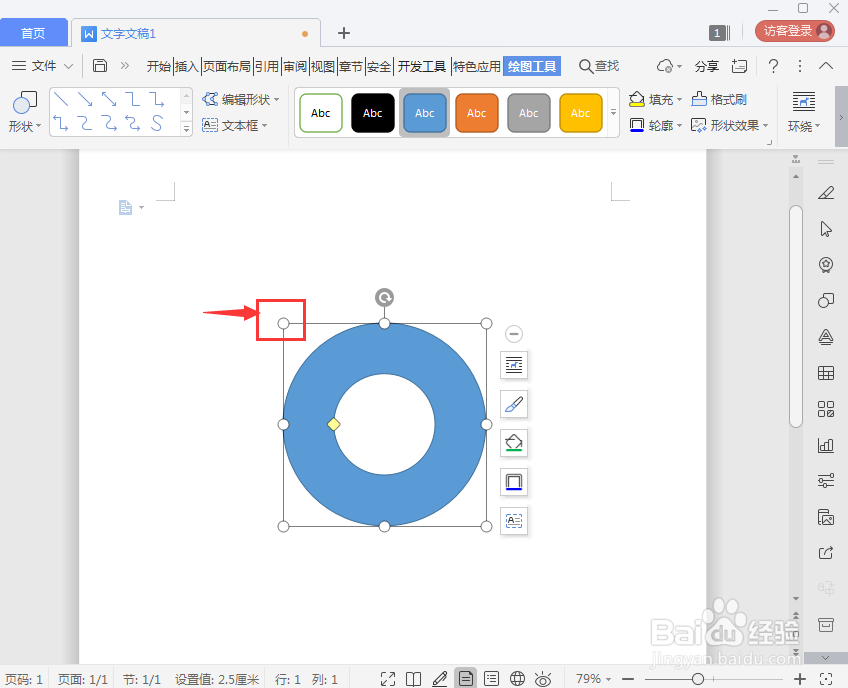
6、用鼠标拖动中间的菱形,调整好里面圆形的大小;
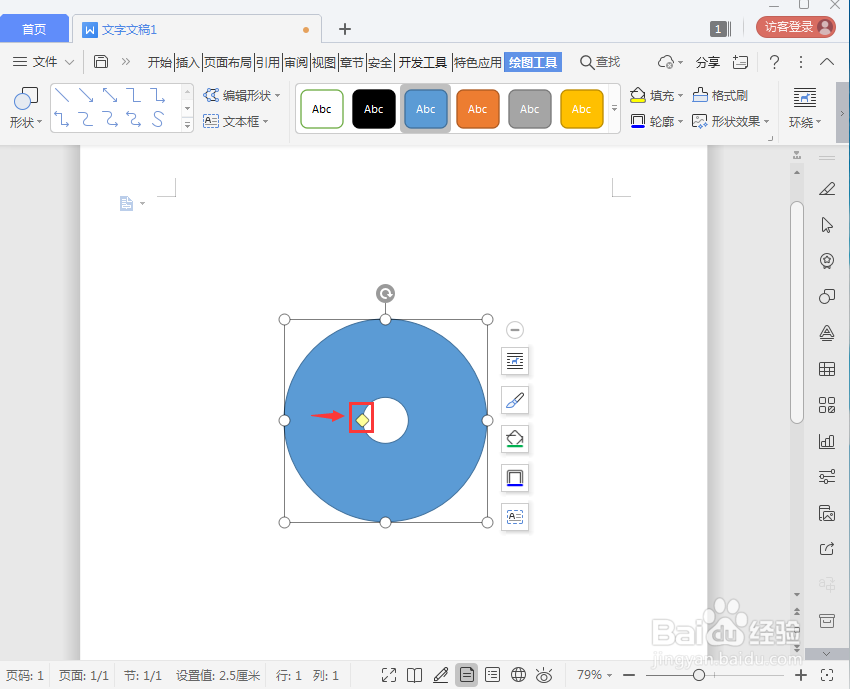
7、添加一种形状样式;

8、我们就在wps文字中创建好了一个同心圆。

